增強 Wi-Fi 信號的 10 種方法
已發表: 2022-01-29瀏覽速度慢得像爬行、無法流式傳輸、Wi-Fi 信號丟失、無線盲區——在這個世界上,每一個問題都令人抓狂,對於某些人來說,上網已經變得像呼吸一樣必要。 (嗯,也許不是那麼重要……但仍然很重要。)
如果您覺得您的 Wi-Fi 速度變慢,您可以使用許多工具來測試您的互聯網速度。 您還可以嘗試一些技巧來解決網絡問題。 但是,如果您獲得良好接收效果的唯一方法是站在無線路由器旁邊,那麼這些簡單的技巧可以幫助優化您的網絡。
1.檢查您的有線互聯網連接
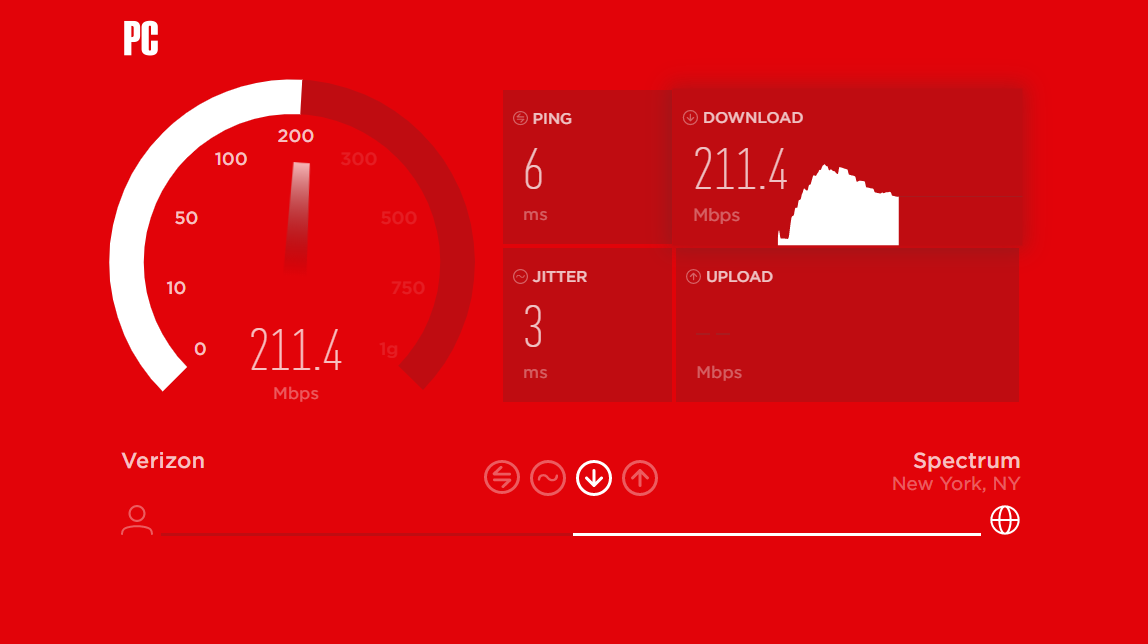
在責怪 Wi-Fi 之前,請確保進入您家的互聯網正常運行。 找一根以太網電纜,將您的計算機直接插入調製解調器——如果您的筆記本電腦沒有以太網端口,您可能需要一個 USB 到以太網適配器。
運行速度測試以查看您的互聯網速度。 如果它與您的互聯網賬單上的速度不匹配,您可能需要致電您的 ISP 或更換您的調製解調器。 如果您的速度測試確實與您的互聯網賬單相符,但看起來仍然很慢,那麼可能是時候為更好的計劃買單了。 (我的祖母確信她的 Wi-Fi 有問題,只是我告訴她她訂閱了蝸牛般的 3Mbps 連接。)
如果調製解調器看起來沒問題,請嘗試再次以無線方式運行測試,站在路由器旁邊。 如果您在路由器旁邊獲得了同樣好的速度,但在房子的其他地方卻沒有,那麼您的 Wi-Fi 覆蓋範圍可能是罪魁禍首。 如果您的互聯網在路由器旁邊仍然很慢,您可能有一些過時的設備需要升級。
2.更新您的路由器固件
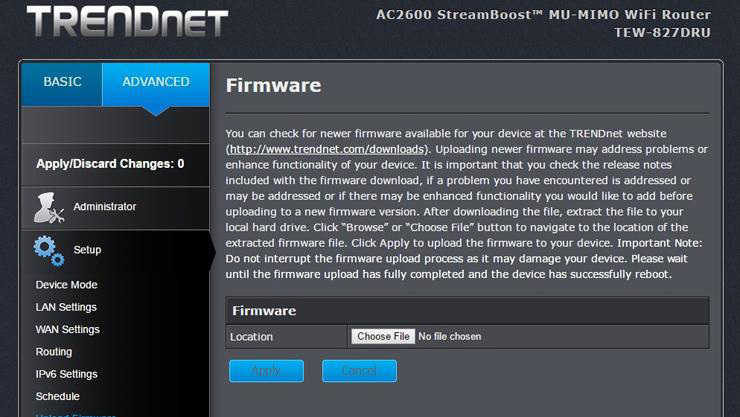
在您開始調整之前,最好更新您的路由器。 路由器製造商一直在改進軟件以提高速度。 升級固件的難易程度完全取決於設備的製造商和型號。
大多數當前的路由器都在管理界面中內置了更新過程,因此只需點擊固件升級按鈕即可。 其他型號,尤其是較舊的型號,仍然需要您訪問製造商的網站,從路由器的支持頁面下載固件文件,然後將其上傳到管理界面。 這很乏味,但仍然是一件好事,因為這將是一個如此簡單的修復。
事實上,即使您的無線網絡沒有出現問題,您也應該定期更新固件以提高性能、改進功能和安全更新。 如需幫助,我們提供了有關訪問路由器設置的指南。
如果您真的想充分利用當前的路由器,喜歡冒險的人應該查看第三方固件,例如開源 DD-WRT。 這可以提高性能並讓您訪問更高級的網絡功能,包括在您的路由器上安裝虛擬專用網絡 (VPN) 的能力。 設置起來有點複雜,但對於精通技術的用戶來說,這可能是值得的。
3.實現最佳路由器放置
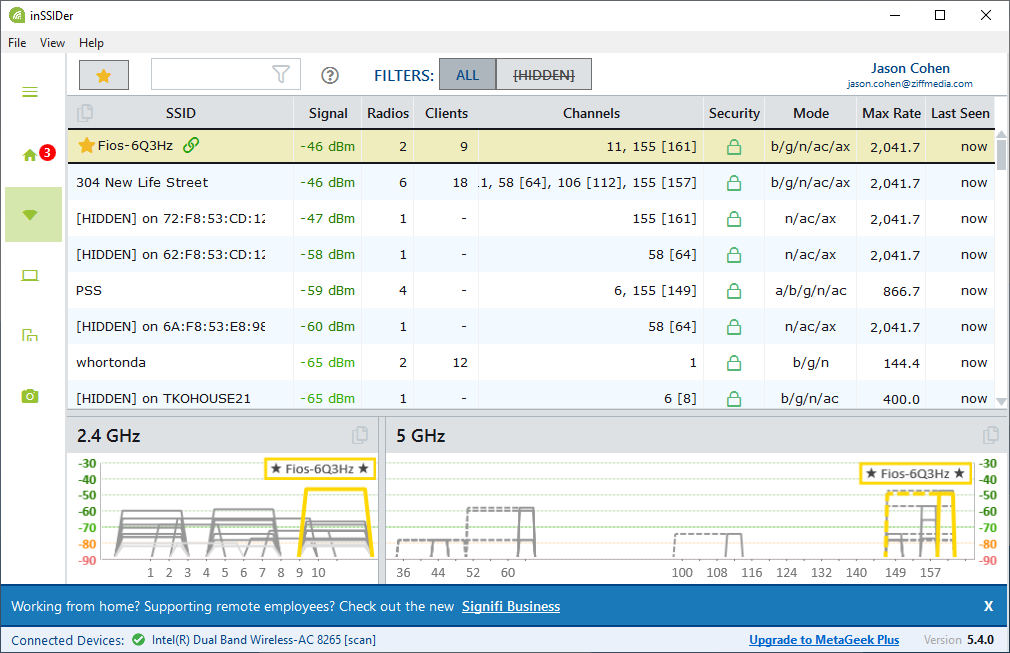
並非所有家庭都會平均分配 Wi-Fi 信號。 事實是,您放置路由器的位置會極大地影響您的無線覆蓋範圍。 將路由器放在機櫃內並且不礙事,或者就在電纜進入的窗戶旁邊似乎是合乎邏輯的,但情況並非總是如此。 如果可能的話,路由器應該放在你家的中心,而不是把它放在你家的遠端,這樣它的信號就可以輕鬆地到達每個角落。
此外,無線路由器需要開放空間,遠離牆壁和障礙物。 因此,雖然將那個醜陋的黑盒子放在壁櫥里或一堆書後面很誘人,但如果它被露天包圍,你會得到更好的信號(這也應該防止路由器過熱)。 請將其遠離重型設備或電子設備,因為在附近運行這些設備會影響 Wi-Fi 性能。 如果您甚至可以消除工作空間和路由器之間的一堵牆,您就可以大大提高性能。
如果您的路由器有外部天線,請將它們垂直放置以擴大覆蓋範圍。 如果可以的話,它甚至有助於提昇路由器——將其安裝在牆上或頂部架子的高處以獲得更好的信號。 有很多工具可以幫助您可視化您的網絡覆蓋範圍。 我們喜歡 Ekahau 的 Heatmapper 或 MetaGeek 的 inSSIDer,它們可以顯示 Wi-Fi 網絡中的弱點和強項。 還有很多移動應用程序,例如 Netgear 的 WiFi Analytics。
(編者註:Ekahau 由 PCMag.com 的母公司 Ziff Davis 所有。)
4. 你的頻率是多少?
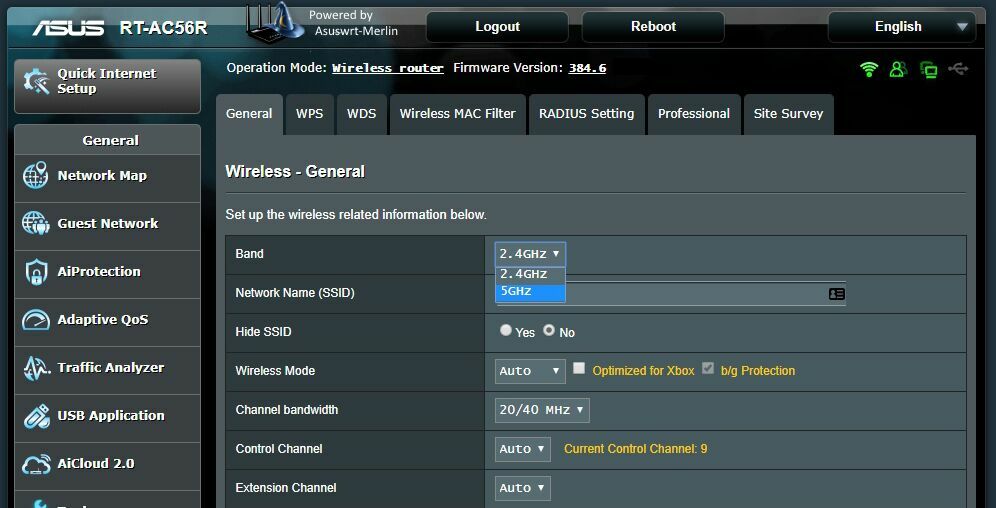
查看您網絡的管理員界面,並確保已將其配置為最佳性能。 如果你有一個雙頻路由器,你可能會通過切換到 5GHz 頻段而不是使用更常見的 2.4GHz 頻段來獲得更好的吞吐量。
5GHz 不僅提供更快的速度,而且您可能會遇到來自其他無線網絡和設備的較少干擾,因為 5GHz 頻率並不常用。 (不過,它不能很好地處理障礙物和距離,因此它不一定能達到 2.4GHz 信號的距離。)
大多數現代雙頻路由器應該為您提供在兩個頻段上使用相同網絡名稱或 SSID 的選項。 檢查路由器的管理界面,尋找 5GHz 網絡選項,並為其提供與 2.4GHz 網絡相同的 SSID 和密碼。 這樣,您的設備將盡可能自動選擇最佳信號。
(如果您的路由器沒有為您提供使用相同 SSID 的選項,只需給它另一個名稱,例如 SmithHouse-5GHz,並儘可能嘗試手動連接到該名稱。)
5.改變那個頻道
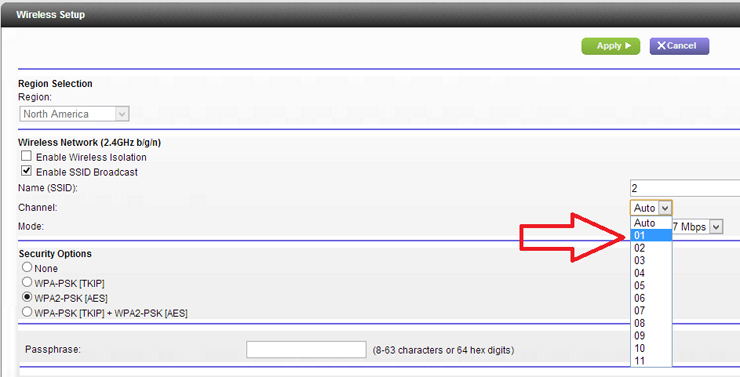
干擾是一個大問題,尤其是對於那些生活在人口稠密地區的人。 來自其他無線網絡的信號會影響速度,更不用說一些無繩電話系統、微波爐和其他電子設備了。
小時候玩過對講機嗎? 您可能還記得這些單元需要在同一個“頻道”上才能讓您聽到對方的聲音。 如果你碰巧和你的鄰居在同一個頻道,你可以收聽別人的談話,即使他們使用的是完全不同的設備。 同樣,所有現代路由器在與您的設備通信時都可以切換不同的通道。
大多數路由器會為您選擇信道,但如果相鄰的無線網絡也使用相同的信道,您將遇到信號擁塞。 一個設置為自動的好的路由器會嘗試選擇最不擁擠的頻道,但較舊或更便宜的路由器可能只會選擇一個預定義的頻道,即使它不是最好的。 那可能是個問題。
在基於 Windows 的 PC 上,您可以查看相鄰 Wi-Fi 網絡正在使用哪些頻道。 在命令提示符下鍵入netsh wlan show all ,您將看到所有無線網絡的列表以及您附近正在使用的頻道。 上述網絡分析儀還可以向您顯示此信息,通常以更易於閱讀的圖形格式顯示。
例如,在 PCMag 辦公室,我們和鄰居的大多數網絡都在使用 6 和 11 頻道。通常,對於 2.4GHz,您希望堅持使用 1、6 和 11 頻道,因為它們是唯一的不要與其他通道重疊(這會降低性能)。 然而,5GHz 通常使用非重疊信道,這應該會使選擇正確的信道更加容易。
如果您發現自動設置不適合您,請登錄路由器的管理員界面,前往基本無線類別,然後嘗試手動選擇一個(理想情況下,您所在地區的許多網絡都沒有使用) . 運行另一個速度測試,看看它是否提供了比問題區域中的自動設置更好的信號和更快的速度。
請記住,頻道擁塞會隨著時間而改變,因此如果您手動選擇頻道,您可能需要不時檢查一下,以確保它仍然是最佳頻道。
6. 打擊 Wi-Fi 入侵者
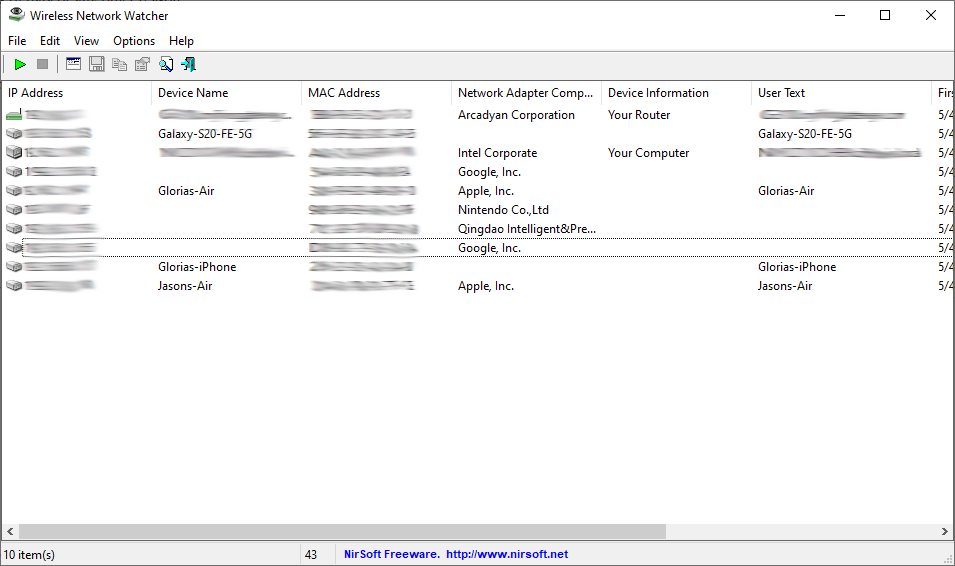
這個問題完全有可能與乾擾或 Wi-Fi 範圍無關。 如果您的網絡是開放的,或者密碼較弱,您的網絡上可能會有一個或兩個不受歡迎的訪客。 如果鄰居在您的 Wi-Fi 上下載多部 4K 電影,您的視頻聊天將受到影響。
這些工具可以幫助您找到 Wi-Fi 上的設備列表,這可以幫助您嗅出不請自來的鄰居。 您的路由器的管理界面也可能是某種流量分析器,它會告訴您哪些設備正在使用大量數據——您甚至可能會發現您自己的孩子在不知不覺中佔用了帶寬。 (如果是這樣,這裡是如何踢他們)。
一旦您找到入侵者並解決問題,請使用強密碼保護您的網絡——最好是 WPA2,因為眾所周知,WEP 很容易破解——這樣其他人就無法加入。
7.控制質量
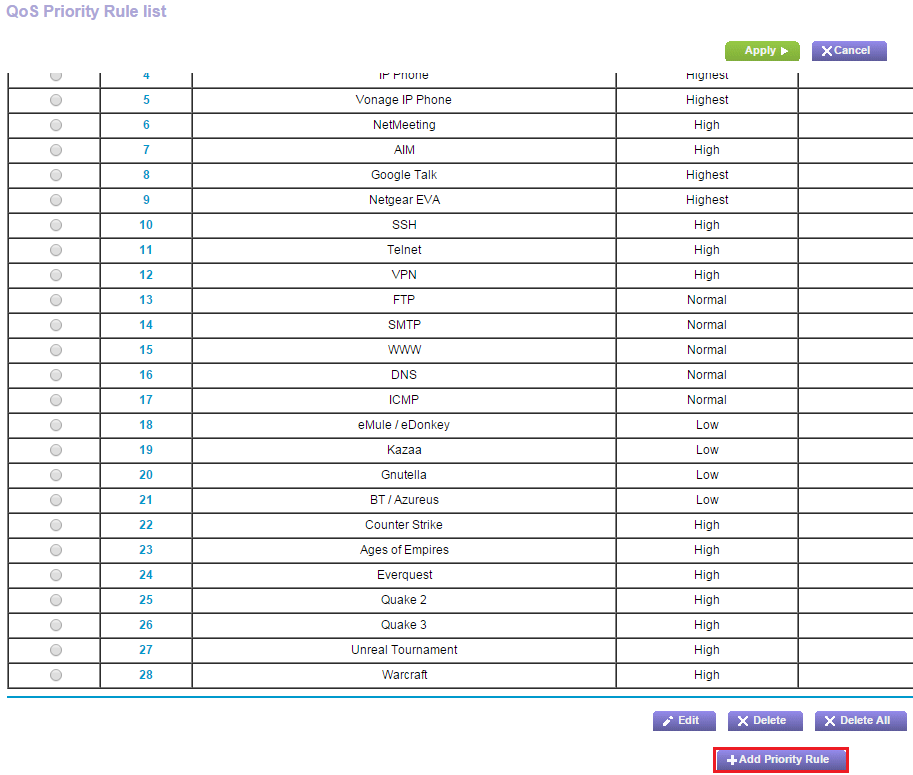
大多數現代路由器都帶有服務質量 (QoS) 工具來限制應用程序使用的帶寬量,例如上面的 Netgear 菜單。 例如,您可以使用 QoS 將視頻通話優先於文件下載——這樣,您與奶奶的通話不會因為其他人從 Dropbox 抓取大文件而中斷。 (當然,他們的文件需要更長的時間,但奶奶更重要。)一些 QoS 設置甚至允許您在一天中的不同時間優先考慮不同的應用程序。

QoS 設置通常可以在網絡管理員界面的高級設置下找到。 一些路由器甚至可以通過提供一鍵式多媒體或遊戲設置來簡化操作,因此您知道這些應用程序將被優先考慮。 如果您在共享網絡時嘗試流式傳輸遊戲,您可以採取一些步驟來讓事情變得更好。
8.更換你的天線

如果您的路由器使用內置天線,添加外置天線是個好主意,因為後者往往會發送更強的信號。 您的路由器可能帶有您可以自己添加的天線,但如果沒有(或者如果您很久以前將它們扔掉),許多路由器製造商會單獨銷售天線。
我們的編輯推薦



在許多情況下,您可以選擇向所有方向發送信號的全向天線或向一個特定方向發送信號的定向天線。 大多數內置天線往往是全向的,因此如果您要購買外置天線,則應將其標記為“高增益”以真正有所作為。
定向天線往往是更好的選擇,因為很可能您的網絡中在各個方向都沒有遇到弱點。 將您的外部天線指向您的弱點方向,它會相應地廣播信號。 查看路由器製造商的網站,了解購買內容的詳細信息。
9.升級你過時的硬件

充分利用現有設備是一個好主意,但如果您運行的是舊硬件,則不能期望獲得最佳性能。 對於後端設備,尤其是網絡設備,我們傾向於認同“如果它沒有損壞,就不要修復它”的心態。 但是,如果您在幾年前購買了路由器,您可能仍在使用較舊、較慢的 802.11n 標準(或者上帝保佑,802.11g)。
較舊的路由器可能會限制相當低的帶寬,甚至可能有更短的範圍。 因此,我們在上面概述的所有調整隻能讓您到目前為止 - 802.11g 的最大吞吐量為 54Mbps,而 802.11n 的上限為 300Mbps。 最新的 802.11ac 支持 1Gbps,而下一代 Wi-Fi 6 路由器理論上可以達到 10Gbps。 我們的最佳無線路由器列表是開始搜索更快路由器的好地方。
即使您的路由器是新的,您也可能有一些舊設備正在回落到較舊、較慢的標準。 如果您在過去幾年內購買了 PC,您可能擁有 802.11ac 無線適配器,或至少 802.11n。 但是,您的設備越舊,它們內置現代技術的可能性就越小。(不過,您也許可以購買一個 USB Wi-Fi 適配器,它可以讓那些舊機器上的事情變得更好一些。)
請記住,更高質量的路由器不僅支持那些更快的標準——它還會更好地完成我們上面概述的所有事情。 它將有更好的頻道選擇,為 5GHz 設備執行更好的頻段控制,並包括更好的 QoS 功能。
其他可能具有多用戶多輸入多輸出 (MU-MIMO) 等功能,例如編輯選擇的 TP-Link Archer AX11000 三頻遊戲路由器。 MU-MIMO 路由器可以同時向多個設備發送和接收多個數據流而不會降低帶寬,並且需要對多個客戶端進行專門測試,但客戶端需要兼容 MU-MIMO。
如果您最終購買了新路由器,那麼設置過程不會太可怕。 我們有關於如何設置和配置設備的指南。
10. 使用範圍擴展器或網狀 Wi-Fi 更進一步

一些較新的路由器可能比您的舊路由器具有更好的範圍,但在許多家庭中,您可能仍然無法獲得所需的範圍。 如果網絡必須覆蓋的區域大於路由器的傳輸能力,或者如果有很多角落要繞過和牆壁要穿透,性能將不可避免地受到影響。 如果上述所有提示都失敗了,那麼您的房子可能太大,單個路由器無法在任何地方發送良好的信號。 在這種情況下,您需要另一個設備來擴展您的信號。
範圍擴展器從您的路由器接收信號,然後將其重新廣播到您的設備,反之亦然。 然而,雖然它們價格便宜,但它們通常不如完全取代現有路由器的網狀 Wi-Fi 系統有效。 不僅僅是重複路由器的信號,多個單元協同工作以智能地將流量路由回您的調製解調器,將您的房子覆蓋在一個可以到達您需要的任何地方的 Wi-Fi 網絡中。
在設置這些網格點時,您仍然應該使用相同的規則來確定位置:一個節點將連接到您的調製解調器,並且每個其他節點應該足夠接近以接收穩定的信號,同時仍然足夠遠以將覆蓋範圍擴大到您的死區。
Wi-Fi 網狀系統的傳統缺點是它們通常比簡單地在現有路由器中添加範圍擴展器更昂貴。 然而,在亞馬遜的 Eero 6 和 Eero Pro 6 的推動下,我們預計在不久的將來會看到這種變化,它們的價格比他們的大部分網狀競爭對手低 100 到 200 美元,同時提供 Wi-Fi 6 兼容性甚至是 Zigbee 智能家居設備集線器內置在主路由器中。
但是,即使使用網狀系統,您仍然可能會在房屋的遠端遭受一些性能損失,特別是如果您的 Wi-Fi 必須進行多次“跳躍” - 再次,將主機放在您的中心房子是最好的,用以太網連接節點會產生最好的結果。 相信我:如果您真的想要無故障的 Wi-Fi,值得讓電工在每個網狀單元上運行幾根以太網電纜,因為根據我的經驗,其他任何事情都是妥協,可能會或可能不會達到您的標準.
Mesh Wi-Fi 系統並不便宜,特別是如果你有一個需要多個節點的大房子。 但是,如果您無論如何都在市場上購買新路由器,那麼它們絕對值得考慮作為替代品。 如果您精通技術,則可以通過設置一些更便宜但更複雜的 Ubiquiti UniFi Lite 接入點來節省一些錢。
